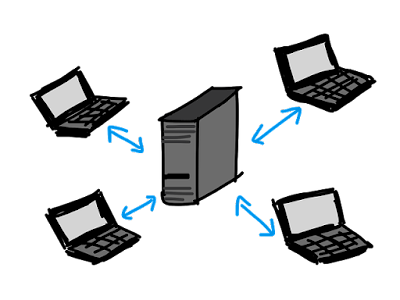Cara Setting DHCP Server – Tujuan setting DHCP server adalah untuk membuat administrasi perangkat tersebut lebih mudah. Selain itu protokol Konfigurasi Host Dinamis (DHCP) mengatur konfigurasi jaringan untuk memudahkan antar-perangkat terhubung. Artikel ini akan membahas bagaimana pengguna dapat mengikuti pengaturan DHCP server. Cara mengubah pengaturan DHCP di Windows adalah melalui pengaturan.
Apa itu DHCP Server?
Menurut buku Putra Wanda “Menguasai Jaringan Komputer pada Cisco & Mikrotik,” DHCP terdiri dari banyak perangkat dan di bagi menjadi dua kelompok: DHCP server dan klien. Sementara DHCP klien adalah perangkat yang menerima konfigurasi jaringan, seperti komputer dan CCTV, DHCP server di maksudkan untuk perangkat yang memberi konfigurasi jaringan secara otomatis. Dalam kebanyakan jaringan, hanya ada satu DHCP server.
DHCP membantu pengguna mengelola jaringan dengan lebih cepat karena pengguna tidak perlu mengelola DHCP klien satu per satu lagi, tetapi mereka dapat mengubah konfigurasi DHCP melalui DHCP server. Untuk menggunakan DHCP ini, beberapa perangkat harus memiliki alamat IP yang harus di masukkan ke pengaturan DHCP server.
Cara Setting DHCP Server
Menurut support.microsoft.com, mengubah pengaturan DHCP server di maksudkan untuk membuat manajemen TCP/IP lebih mudah. Gunakan pengaturan DHCP otomatis. Peraturan DHCP bawaan secara otomatis menetapkan alamat IP untuk komputer di jaringan apabila jaringan tersebut mendukung. Dengan demikian, pengguna tidak perlu mengubah peraturan TCP/IP ketika memindahkan komputer mereka ke tempat lain.
1. Akses Pengaturan Windows.
Menekan tombol “Start” dan pilih “Pengaturan” untuk masuk ke pengaturan Windows.
2. Lihat Konfigurasi Jaringan dan Internet
Klik “Jaringan dan Internet”. Pilih “Wi-Fi” dan pilih “Kelola jaringan yang di ketahui”. Kemudian pilih jaringan yang ingin di ubah pengaturannya dan tekan “Properti”. Selanjutnya tekan “Ethernet” untuk pengguna jaringan Ethernet, lalu pilih jaringan mana yang ingin di ubah pengaturannya.
3. Mengubah Konfigurasi DHCP
Klik “Edit” di bawah opsi “Penetapan IP”. Pilih “Otomatis DHCP” atau “Manual” di bawah “Edit Pengaturan IP”. Kemudian luangkan waktu untuk mengubah pengaturannya dengan mengkatifkan bagian “IPv4” atau “IPv6”, tergantung pada perangkat yang terhubung. Selanjutnya, masukkan alamat IP dan DNS server perangkat.
Pengguna yang sebelumnya memilih pengaturan DHCP otomatis tidak perlu mengatur alamat IP karena akan dilakukan secara otomatis.
4. Menjaga Perubahan
Setelah Anda mengklik “Simpan”, pengaturan DHCP server telah diproses dengan sukses.
Baca Juga :
- 3 Cara Mudah Blokir Youtube di Mikrotik
- Cara Setting VLAN di Mikrotik untuk Pemula
- Cara Setting Mikrotik dengan Menggunakan Winbox
- Penyebab dan Cara Mengatasi Kamera Xiaomi Tidak Terhubung
- Cara Mudah Setting Sound System yang Baik dan Benar
***